
利用M批打印msteel批量打印与生成CAD图纸目录
最后修改: 2025-04-19作者: [db:作者]点击:
次
前面分享了如何批量打印到文件通用型,需要的点击查看。
今天我们来介绍另一个功能,利用图框进行批量打印与生成目录。
具体步骤如下:
还没有插件的可以下载安装下,链接:点击下载
点击M_批打印,设置,图框信息库管理;
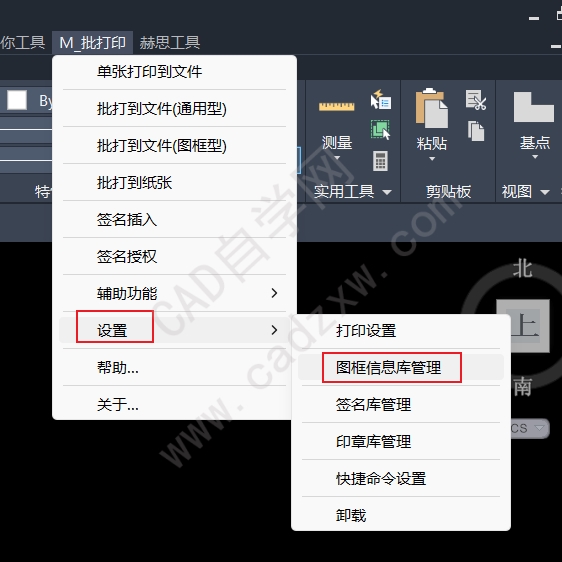
弹出图框信息库管理,点击录入新图框;
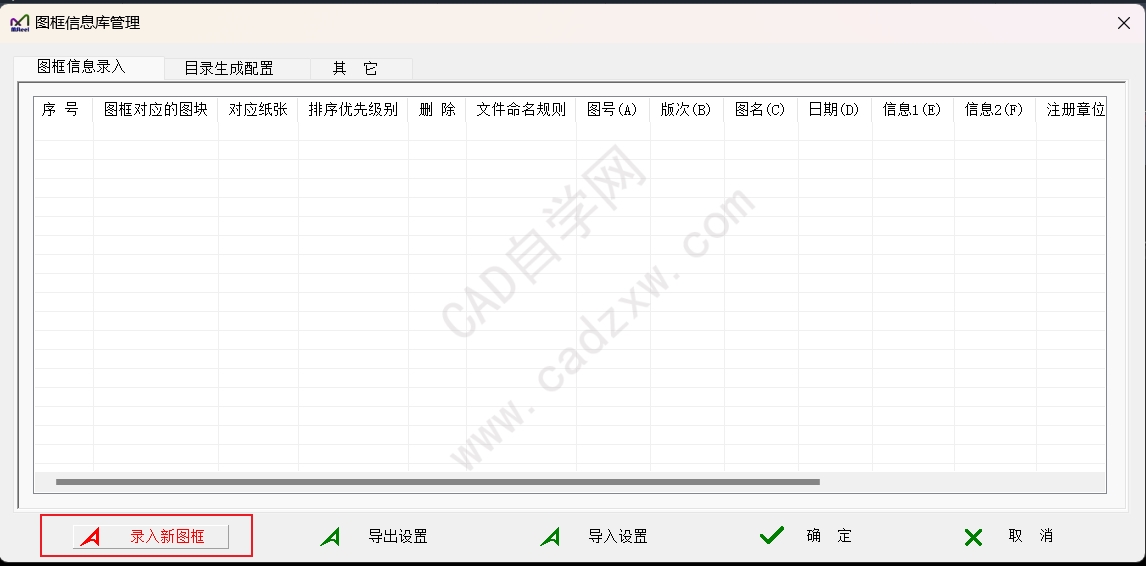
选择图框块;
注:图框要是属性块,不然目录,名称都不方便操作。

选择纸张;
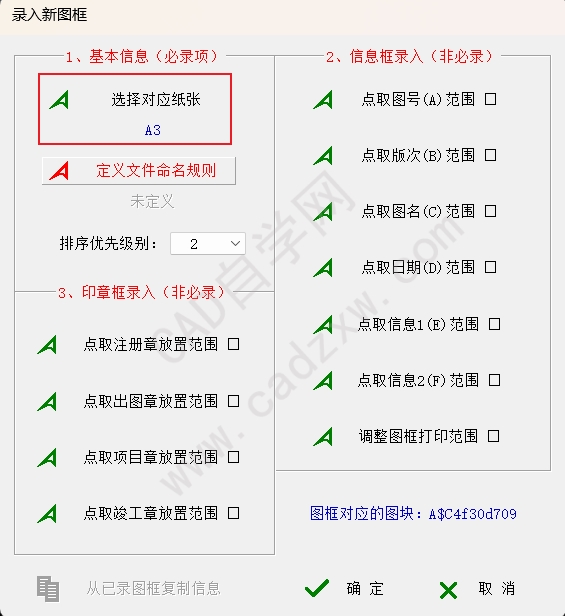
单击定义文件夹规则;
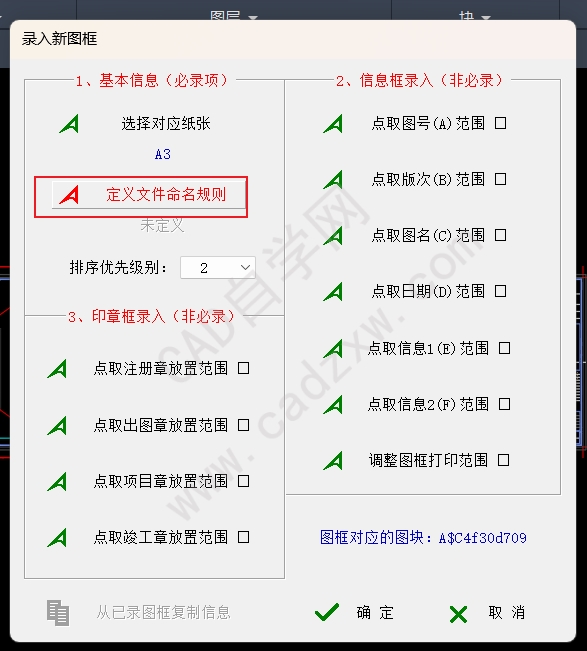
根据需要输入,比如我输入C_A_D,就是图名_图号_日期;
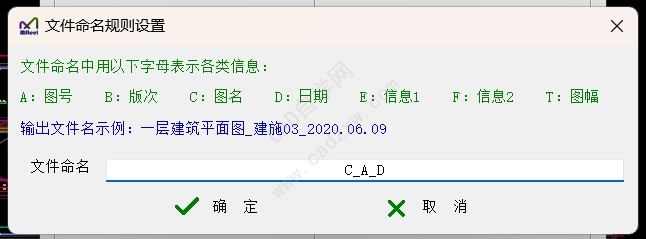
然后右边三个会亮显;
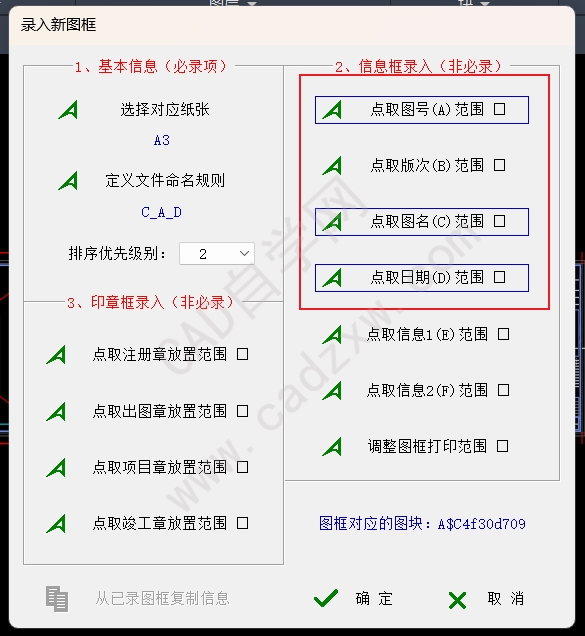
点击图号;
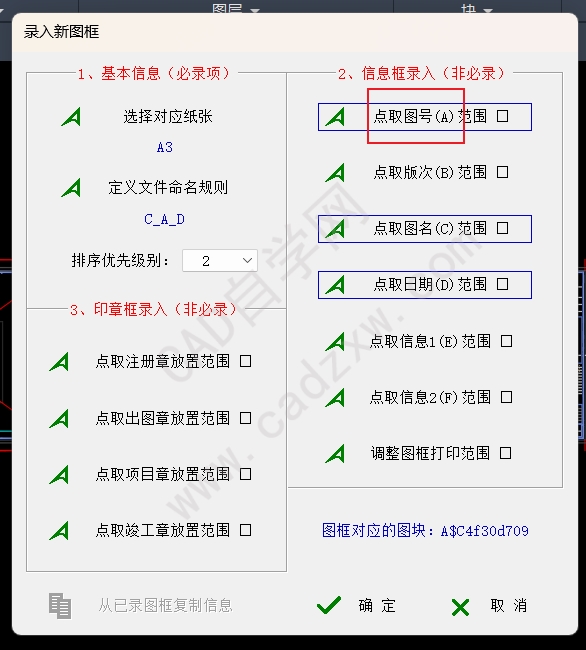
框选图号范围;

最终如图;
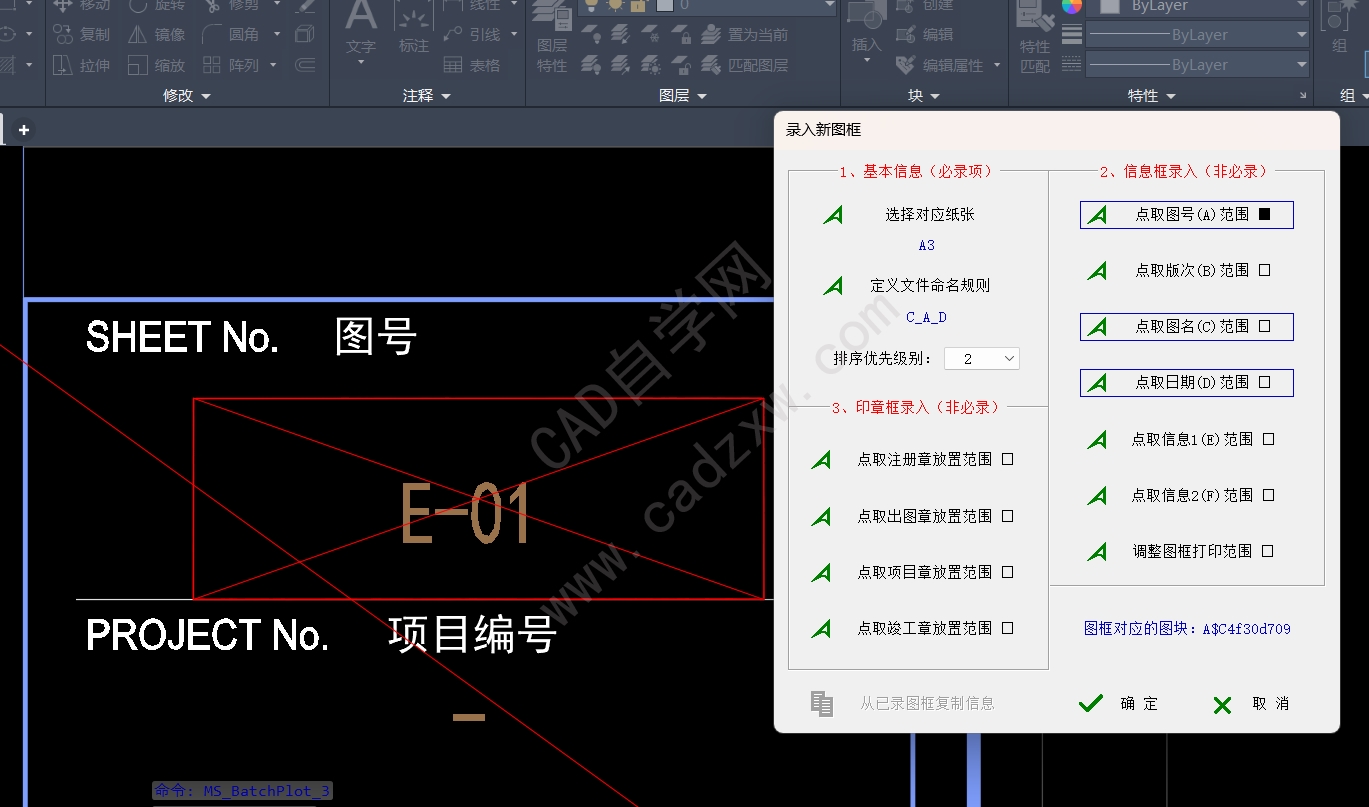
同理把其他几个也设置下,最终如图,确定;
- 为什么CAD标注样式相同标注却不08-28
- 利用Duotab插件实现CAD命令行自08-28
- 利用CAD Duotab插件剪贴板功能,08-28
- CAD打印图纸怎么让某一区域不打08-28
- 怎么把CAD默认保存的备份文件.ba08-28
- AutoCAD图纸集管理器中的模型视08-28



